这篇富有创意的教程看似很复杂,其实制作过程却非常的简单。大致步骤为:先画出格子线条,把格子贴到美女的脸部,再对格子进行变形处理;删除选区部分图像,选出需要的方格子做出剥离效果;给剥离的皮肤部分加上碎片。下面就跟小虎一起来看看这篇教程吧!
最终完成的效果图:
原素材图:
步骤1、新建 一个1000 × 900像素的画布。 将美女素材载入进来并适当调整位置。打开参考线,设置合适的单位,这里设置为水平线:15、垂直线:15 ,如下图所示:
步骤2、下面将格子素材载入PS中,适当调整大小和位置,按住Ctrl+T键 对格子进行变形,使格子的曲线贴合人物脸部轮廓。效果如下:
步骤3、先复制一层美女素材层,按住ctrl键的同时点击格子缩览图,在美女层做删除命令,把美女脸部分割成一个个格子。 分割完格子的美女图片已经具有形式感,现在提亮画面。 点击“以快速蒙板模式编辑”,选择画笔工具画出选区范围,设置画笔的透明度:100%,填充:100%,画笔画出的红色范围为选择范围。如下图所示:
步骤4、再点击“以快速蒙板模式编辑”,恢复到正常模式,原来红色区域变为选区。新建一个图层,Ctrl+x键剪切,Ctrl+v 粘贴。移动到原来位置,隐藏格子层。将刚粘贴的层添加投影,双击图层,添加投影式样,效果如下图所示:
步骤5、按照上面的步骤复制图层、移动图层(注意降低后几层透明度模拟出空间感)。把被抠掉的部分皮肤镂空,调出刚才的格子选区勾掉皮肤。效果如下:
步骤6、最后,处理剥离下来的皮肤,适当的进行旋转再加上投影,在网上下载碎片笔刷,控制散点画笔,用笔刷给画面刷出一些碎片的效果。玩的效果图如下:
总结:相信看完后对小伙伴们在创作灵感上有一定的启发吧!大家也想跃跃欲试,一显身手吧!非常感谢大家的阅读!
相关特效教程:
,,
本站声明:网站内容来源于网络,如有侵权,请联系我们,我们将及时处理。



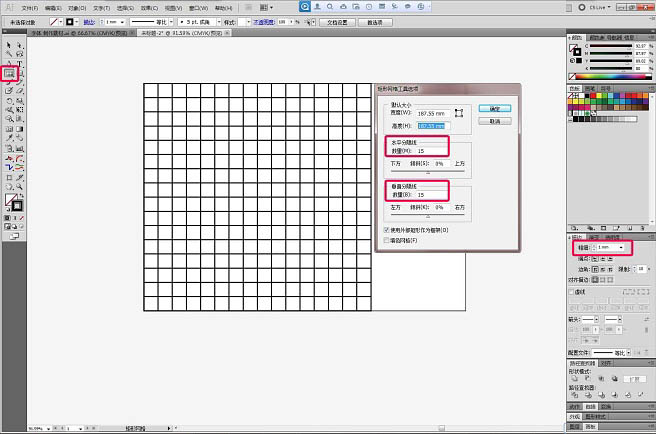
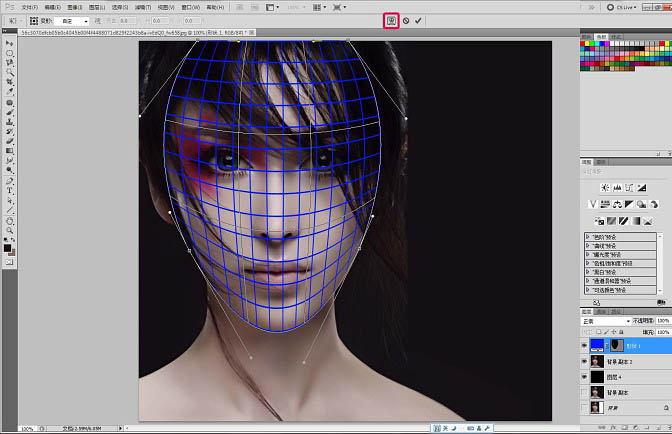
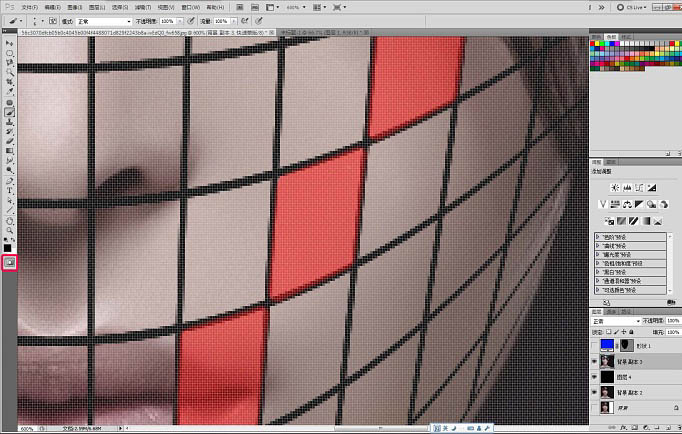
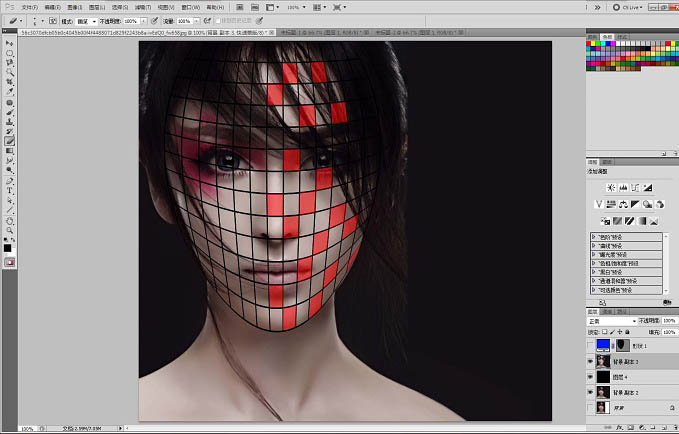
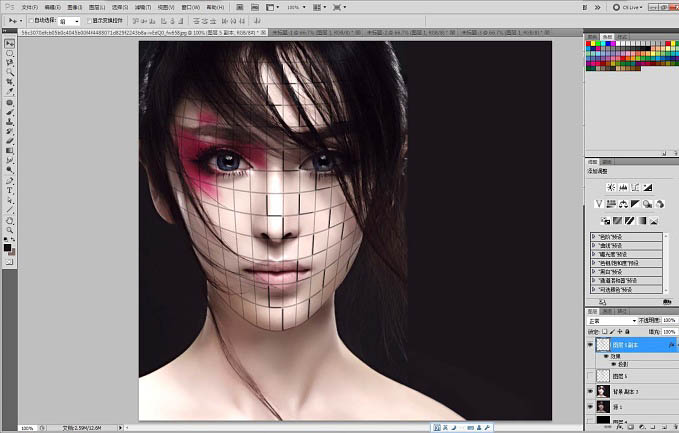
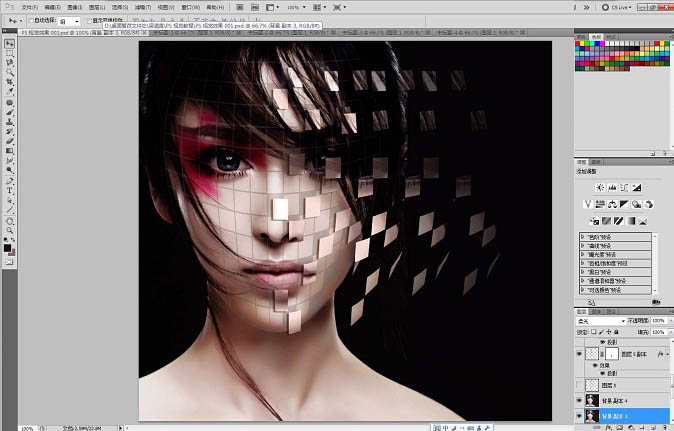
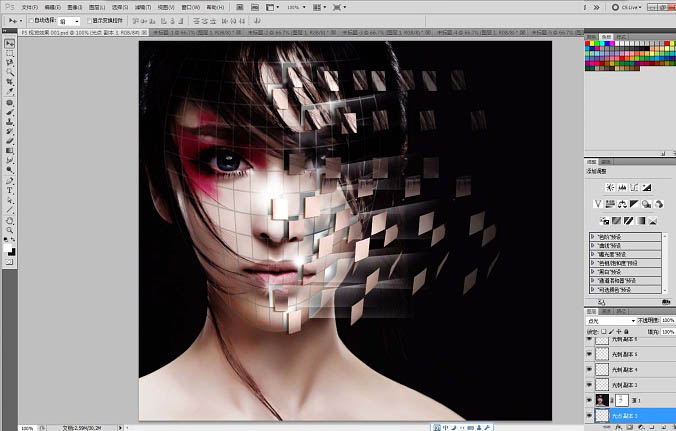


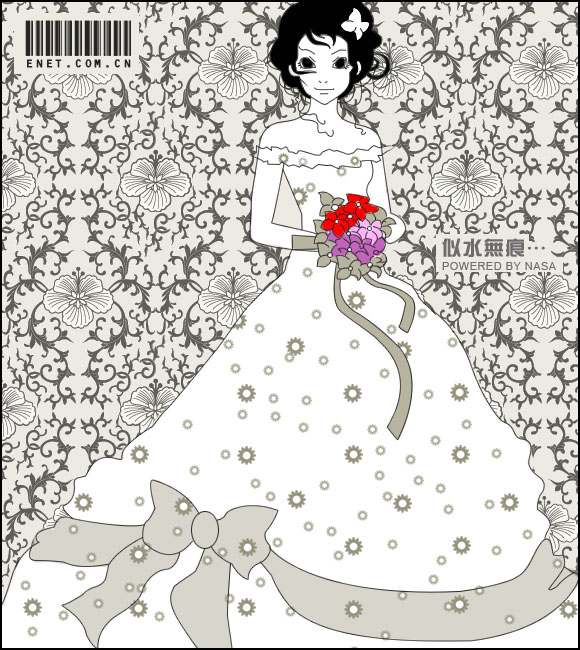











就不是一个东西
嘿嘿
可惜没有币
你点击下载的时候下面
隐藏内容在哪里